时间:2021-09-09 00:18:03来源: www.ghostwin8.com 作者:win7 浏览次数:次
大家都很喜欢使用win7系统,可有的时候会出现win7系统问题步骤记录器功能的问题。于是有不少朋友向我询问win7系统问题步骤记录器功能的问题怎么解决。虽然解决方法很简单,但是大部分用户不清楚win7系统问题步骤记录器功能到底要如何搞定。其实也不难,按照在“运行”程序中输入“psr.exe”命令,单击“确定”按钮;或者在开始菜单中即时搜索框内输入“psr”,点击psr即可打开“问题步骤记录器”录制工具条界面。 单击“开始记录”按钮,即可将“问题步骤记录器”处于录制状态,监视屏幕上的鼠标操作,并会显示录制时间。点击添加注释,还可以在屏幕上突出的问题区域,添加和键入注释,加以重点说明。的顺序就可以了,下面就是win7系统问题步骤记录器功能的具体操作流程了,不会的朋友赶快学习一下吧!
一、问题步骤记录器启动方法
在“运行”程序中输入“psr.exe”命令,单击“确定”按钮;或者在开始菜单中即时搜索框内输入“psr”,点击psr即可打开“问题步骤记录器”录制工具条界面。
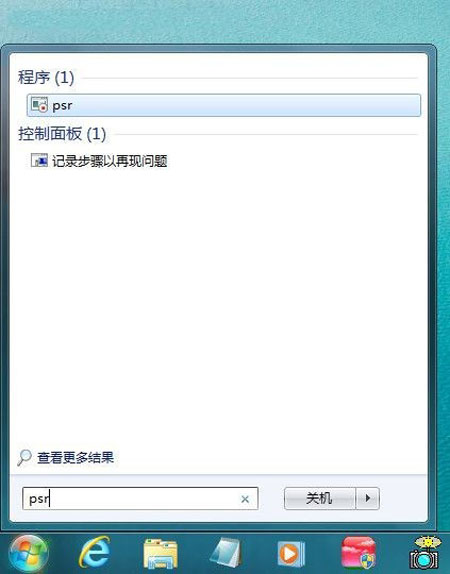
单击“开始记录”按钮,即可将“问题步骤记录器”处于录制状态,监视屏幕上的鼠标操作,并会显示录制时间。点击添加注释,还可以在屏幕上突出的问题区域,添加和键入注释,加以重点说明。


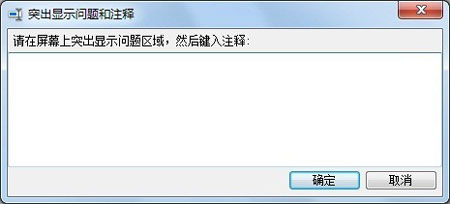
二、问题步骤记录器设置和报告
在进行问题步骤记录器使用时,还可以在设置页面,设置输出位置、启用屏幕捕获,要存储的最近屏幕捕获的数量等。
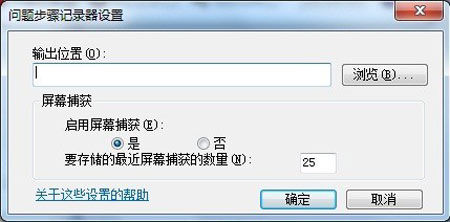
在问题记录完毕时,点击“停止记录”,即可选择位置保存为一个zip文件,在打开该文件时,会发现一个图文并茂的详细说明的mht报告文件。该zip 文件可以在IE浏览器中打开,重现操作过程出现问题的程序,每单击一次鼠标,“问题反馈录像机”就会对屏幕自动截屏操作,并以图片的形式进行保存。
上述内容就是win7问题步骤记录器功能的详细操作步骤,用户可以巧妙地来运用它,让它帮你记录下问题的产生过程,这样就可以轻松地来解决系统问题了。
以上就是小编分享的win7系统问题步骤记录器功能的操作方法如果你的电脑也遇到了这种情况,可以试试上面的方法哦。相信可以帮助到大家。
Copyright @ 2021 xp系统下载官网 ghostwin8.com 版权所有
本站发布的系统与软件都由网友上传仅为个人学习测试使用,不得用于任何商业用途,否则后果自负,请支持购买微软正版软件!
如有侵犯您的版权,请联系我们会第一时间处理!